ワタクシ、先日Amazonプライム会員となりました。Amazonプライムといえば目玉のサービスとして、動画が見放題の動画配信サービス「Amazonプライム・ビデオ」があります。
今回は私の視聴環境をご紹介させて頂きます。
[box class=”box30″ title=”現在のAmazon注目セール”]
[catpost catid=”39″ num=”3″]
[/box]
[box class=”box18″]
会社を辞めたので、Amazonプライム会員に!なぜ入会したかを説明します!
[/box]
目次
Amazonプライム
通販サイトAmazonの有料会員です。年会費3,900円(325円/月)というリーズナブルな会員費なのに、送料が無料になったり、定期便やまとめ購入が出来るだけでなく、音楽が聴き放題だったり写真が保存出来たり・・・最近ではKindleでの電子書籍が読み放題にもなりました。
私が会員となったきっかけの記事も書いています。
[box class=”box18″]
[/box]
そんなAmazonプライムの一番の目玉サービスが、「Amazonプライム・ビデオ」という動画が見放題となる動画配信サービスです。
動画配信サービス
ビデオ・オン・デマンド(VOD)とも言われるサービスです。現在動画配信サービスは数多くあります。Amazonプライム以外で人気なところだと、hulu、Netflix、dTVあたりでしょうか?
Amazonプライムは、動画だけではなく、先ほど書かせてもらった様々なサービスが利用出来る上、月あたりのお値段がかなり安いのが魅力です。
そんなプライムビデオはちょっと特殊ですが、その他の動画配信サービスは大まかにはどこも同じような感じです。(もちろん、細かく見ると色々特徴あります。)配信コンテンツ数もそれぞれ膨大で全部見るのは不可能に近いです。また、それぞれ独自、独占コンテンツが有りますので、見たいコンテンツを全て抑えた配信サービスも無いと思った方がいいと思います。
配信リストを確認して見たいと思った動画がいくつか有ったら会員になって、会員になったからにはそのサービスで配信されているコンテンツの見尽くす!みたいな使い方がいいのでは無いでしょうか。
[box class=”box18″]
Hulu公式サイト
[/box]
視聴環境について
動画配信サービスを視聴する為にはインターネットに接続してある必要が有ります。その為、視聴出来る環境はパソコンもしくはiPhoneなどのスマホのみと思ってませんか?
私はパソコンでもスマホであまり動画を見ません。リビングのTVでの視聴がメインとなっています。
最近のTVではネットに接続して動画配信サービスの動画視聴が可能なようですが、私のTVは「世界の亀山」全盛期のSHARP製AQUOSです。残念ながら当時のTVにはそんな機能は有りません。
ではどのようにしてTVで見ているかというとゲーム機を経由して視聴しています。
FireTVについて
Amazonプライムのサイトとか見ると「TVで観るならFireTV!」みたいな感じですが、ゲーム機で見ていますので、特に必要とは感じないです。動画配信サービスを使うぐらいの人はPS3やPS4は持ってそうだし、どんな層がFireTVって使うんでしょう。
ゲームとかも出来るみたいですけど、ゲームならPSには敵わないでしょうし・・・うむ〜謎です。
と思ってAmazonのサイトを確認したら持ち運びが可能で出張や旅行先のTVでも利用が可能との事。なるほど!そうなると帰省した時の田舎とかでも活躍しそうですね!
やはりこういったデバイスは自分のライフスタイルに合ったモノを選択する必要がありますね!
そんなわけで、とりあえず私はゲーム機だけで大丈夫そうです。
ゲーム機
私が所持しているゲーム機「PS4」「PS3」「WiiU」でAmazonプライム・ビデオをはじめとした動画配信サービスの動画が視聴可能となっています。
それぞれ初期状態では見る事は出来ないので、専用のソフトをダウンロードする必要があります。(もしかしたら最新モデルはダウンロード済みとか有るかも知れません。)体験版のゲームをダウンロードする感じで大丈夫です。簡単にですが方法をお伝えしますね。
※Amazonプライム・ビデオを例にして説明していますが、Netflix等もほぼ同じです。
PS4

「テレビ&ビデオ」にAmazonビデオがありますので、それを選択。

「ダウンロード」を選択し・・・


完了したら「はじめる」を選択。

「サインインして今すぐ観る」を選択し・・・

Amazonプライム会員のアドレスとパスワードを入力。

この画面が出れば完了!「続行」を選択する事で・・・

これでAmazonプライム・ビデオの動画が見れます。
PS3
PS4と違い、「テレビ&ビデオ」には初期表示されていません。PlayStationStoreで検索もしくはアプリからAmazonビデオのソフトを探して下さい。


Amazonビデオのソフトを選択して・・・

ダウンロードを選択


「テレビ&ビデオ」にAmazonビデオが追加されていますので、ソフトを起動すると・・・

後はPS4と全く同じです。
WiiU
ほぼゲームタップで処理出来ますのでゲームタップの画面で説明します。(TV画面でも操作はほぼ同じだと思います。)
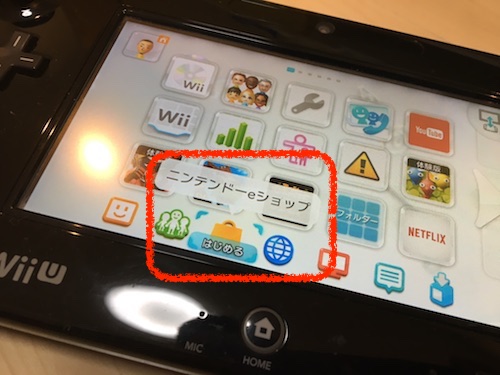
まずは「ニンテンドーeショップ」を起動します。

左の「さがす」をタップして、検索キーワードに「Amazon」と入力し・・・

右上の「この条件で検索する」をタップします。

検索結果のAmazonビデオの「無料ダウンロード」をタップ。

これは「つぎへ」

そして「無料ダウンロード」
メニュー画面に戻ります。たぶんすぐには追加されていないので少し待ちます。

気になる方は「ダウンロード管理」で・・・

ダウンロード状況を確認する事が出来ます。
ダウンロードが完了すると・・・

Amazonビデオのアプリが追加されます。
タップして起動するとTVにサインイン画面が表示されます。

「サインインして今すぐ観る」を選択し

Amazonプライム会員のアドレスとパスワードを入力。

この画面が出れば完了!「続行」を選択する事で・・・

これでAmazonプライム・ビデオの動画が見れます。
オススメはWiiU
なんといってもゲームパッドでの視聴も可能となっています。これで家族とのチャンネル争いに終わりを告げれます。スマホでも見れるわけなので、最近では開戦もしていないでしょうけど(笑)それ以外でもトイレとか洗い物とかちょっとTVの前を離れる時とかに活躍してくれます。

ゲームパッドの画面をタップする事で映像がゲームパッドに表示されます。

(その間はTVには「Amazon」のロゴのみ。)
TVではPS4のNetflixを見ながらWiiUのゲームパッドでAmazonプライム・ビデオを見るって事も可能です。

ちなみにWiiUでは画面かゲームパッドかどちらかにしか動画を表示出来ませんが、Amazonプライムは3デバイスまで同時視聴が可能です。*1

やろうと思えば「PS4、WiiU、スマホ」でそれぞれ別のコンテンツを同時に見る事も可能です。
また簡単にですが使ってみた感じでは、WiiUのゲームパッドを除くと、どのゲーム機でも基本的には同じですので、よく起動するゲーム機にソフトをインストールしていれば良いかと思います。
終わりに。
不人気&今は生産が終わったWiiUはお持ちの方は少ないかとは思いますが、中古品だと1万円を切っているようです。(Amazonで6,000円台も見ました。)考え方次第では、4,980円のFireTVよりもいいかも知れませんよ!
しかし・・・最近のゲーム機は動画配信に対応して凄いなぁと思ってたら任天堂の最新ゲーム機switchでは現在は対応していないみたいですね。*2デバイスとしてはWiiUよりも向いてそうなのに・・・大人の事情かな。
大人怖い・・・
それでは!





1 件のコメント